Nota: Nos gustaría proporcionarle el contenido de ayuda actual lo más rápido posible en su idioma. Esta página se ha traducido mediante un sistema automático y es posible que contenga imprecisiones o errores gramaticales. Nuestro objetivo es que este contenido sea útil para usted. ¿Puede informarnos sobre si la información le ha sido útil al final de la página? Aquí tiene el artículo en inglés para que pueda consultarlo fácilmente.
Después de agregar dibujos, esquemas y notas escritas a mano en cualquier página de OneNote para Windows 10, puede rebobinar y reproducir cada trazo de tinta en cualquier momento, permitir que otras personas ver cómo sus ideas tomó forma.
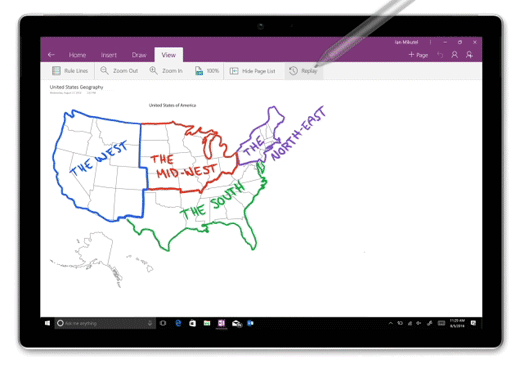
Nota: Esta característica solo está disponible si tiene una suscripción a Microsoft 365. Si es un suscriptor de Microsoft 365, asegúrese de tener la última versión de Office.
Para reproducir sus dibujos y trazos de lápiz a mano en OneNote para Windows 10, haga lo siguiente:
-
En cualquier página, haga clic o puntee en la pestaña dibujar.
-
En la pestaña dibujar, seleccione una pluma y un color de la pluma y, a continuación, dibujar, esbozar o escribir algo en la página.
-
En la ficha vista, haga clic o puntee en el botón de reproducción.
-
Cuando se le solicite, siga uno de estos procedimientos:
-
Arrastre sobre la pantalla para seleccionar la parte de su dibujo o escritura a mano que desee reproducir.
-
Para repetir todas las notas a mano o dibujadas en la página actual, haga clic o pulse Reproducir todo el contenido de la página.
-
-
Durante la reproducción de los trazos de tinta, use los controles en la parte inferior de la página para retroceder manualmente o reenviar en la secuencia, para reproducir o pausar la secuencia desde el marco actual, o para reproducir toda la animación. También puede arrastrar la barra de progreso en cualquier parte de la animación que desee reproducir.
-
Para salir de reproducción en cualquier momento y volver a las notas, haga clic o puntee en la X cerca de la esquina superior derecha de la página o presione la tecla Esc del teclado.







